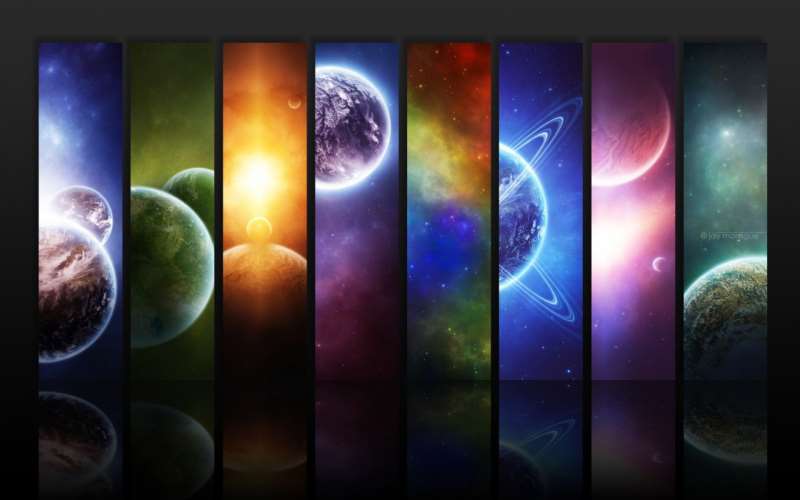
RPC(Remote Procedure Call)远程过程调用是一种跨计算机通信的技术,它允许远程计算机上的进程通过网络调用其他计算机上的程序或服务。但有时,当我们在Windows系统中使用RPC技术时,会遇到“RPC服务器不可用”的错误提示。这种错误通常是由于连接问题、服务问题、网络问题或系统配置问题引起的。在本文中,我们将讨论如何解决这种问题。
解决方法1:检查Windows服务
RPC技术是由Windows服务提供的,因此检查Windows服务的状态是解决RPC服务器不可用的第一步。按下Win + R组合键,输入services.msc,打开Windows服务管理器。找到“远程过程调用(RPC)”和“远程过程调用(RPC)定位程序”两个服务,并确保它们的状态为“正在运行”。如果服务未启动,右键单击服务,选择“启动”。
解决方法2:重新启动RPC服务
如果RPC服务已启动,但您仍然无法使用RPC技术,请尝试重新启动该服务。在Windows服务管理器中,找到“远程过程调用(RPC)”服务,右键单击该服务,选择“重新启动”。然后,请等待服务重新启动并尝试使用RPC技术。
解决方法3:检查Windows防火墙设置
Windows防火墙可能会阻止RPC技术的通信。尝试暂时禁用Windows防火墙并重新尝试使用RPC技术。按下Win + R组合键,输入Control,打开Windows控制面板。选择“WindowsDefender防火墙”,在左侧窗格中选择“打开或关闭WindowsDefender防火墙”,选择“关闭WindowsDefender防火墙(不推荐)”选项,然后单击“确定”。
解决方法4:检查网络连接
网络连接故障可能会导致RPC服务器不可用的错误,因此请检查您的网络连接是否正常。检查您的网络连接是否处于活动状态,并确保网络在使用时没有中断或断开连接。如果您的网络连接不正常,尝试重启您的网络设备。
解决方法5:检查系统配置
RPC服务器不可用的错误可能是由于系统配置问题引起的。尝试使用Windows系统文件检查器来检查文件系统并修复任何已损坏的文件。按下Win + R组合键,输入CMD,以管理员身份打开命令提示符。输入sfc /scannow并按下Enter键来运行系统文件检查器。此命令将扫描您的系统文件并自动修复任何已损坏的文件。
总结
在这篇文章中,我们介绍了五种解决RPC服务器不可用的方法。这些方法包括检查Windows服务、重新启动RPC服务、检查Windows防火墙设置、检查网络连接和检查系统配置。如果您遇到RPC服务器不可用的错误,您可以尝试使用这些方法来解决这个问题。如果您仍然无法使用RPC技术,请尝试联系技术支持或系统管理员以获取帮助。
如果你喜欢我们的文章,欢迎您分享或收藏为众码农的文章! 我们网站的目标是帮助每一个对编程和网站建设以及各类acg,galgame,SLG游戏感兴趣的人,无论他们的水平和经验如何。我们相信,只要有热情和毅力,任何人都可以成为一个优秀的程序员。欢迎你加入我们,开始你的美妙旅程!www.weizhongchou.cn


![韩国jinricp直播大合集[免费网盘下载]](https://m.weizhongchou.cn/uploads/20240316/b9440bc62395d85b21ebe7ec396c2ce6.png)
![在线韩国直播视频学习网站-PanTV[免费认证账号密码]](https://m.weizhongchou.cn/uploads/20240411/8f4cf550a832003993779c765319470f.png)
发表评论 取消回复